
软件大小: 8GB
更新时间: 2019-03-11
软件语言: 简体中文
制作发行: 微软
软件分类: 电脑办公
运行支持: 32位/64位
使用平台: Windows
运行环境: WinXP/Win8.1/Win7/Win8/win10

①安装需要的Windows 7位数请自行下载,分别是32位系统和64位系统,32位系统不支持高配置!
②安装系统仅C盘(包含了电脑桌面)数据会全部清空,安装系统前请自行备份。
③下面提供系统下载,下载方式为:ed2k链接。
④如果使用U盘安装,需要一共8GU盘。

提示:本站资源均来自于官方原版,ed2k可视为P2P下载链接。由于网络环境和下载工具的不确定性,本站不保证所有人都可以下载成功,如果失败可以更换网络或者下载工具重复尝试。下载完成后务必进行SHA1校验(推荐使用iHasher),与网站核对一致后再使用。
下载工具:
①建议使用迅雷下载镜像:迅雷官网
②百度网盘下载:百度网盘下载ed2k方法
版本介绍:Ultimate是微软最后发布的镜像,Service Pack 1是Windows 7 更新补丁版。
64位:
Windows 7 Ultimate with Service Pack 1 (x64) - DVD (Chinese-Simplified)
文件名:cn_windows_7_ultimate_with_sp1_x64_dvd_u_677408.iso
SHA1:2CE0B2DB34D76ED3F697CE148CB7594432405E23
| ed2k://|file|cn_windows_7_ultimate_with_sp1_x64_dvd_u_677408.iso|3420557312|B58548681854236C7939003B583A8078|/ |
32位:
Windows 7 Ultimate with Service Pack 1 (x86) - DVD (Chinese-Simplified)
文件名:cn_windows_7_ultimate_with_sp1_x86_dvd_u_677486.iso
SHA1:B92119F5B732ECE1C0850EDA30134536E18CCCE7
| ed2k://|file|cn_windows_7_ultimate_with_sp1_x86_dvd_u_677486.iso|2653276160|7503E4B9B8738DFCB95872445C72AEFB|/ |

①下载完成文件,共四个文件 ①【镜像】,②【PE系统】,③【win激活工具】,④【驱动】。注意:这四个文件不能放在C盘。
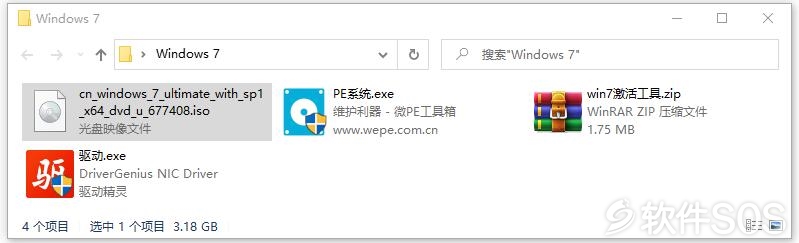
方法一、使用 U 盘安装
注:条件需要一个8G的U盘,无U盘可以使用下面第二个方法。
适用环境:如果系统不能开机,我们制作一个U盘系统,方便系统重装。
1、制作 U 盘PE系统
①插入一个 8G 以上的U盘。
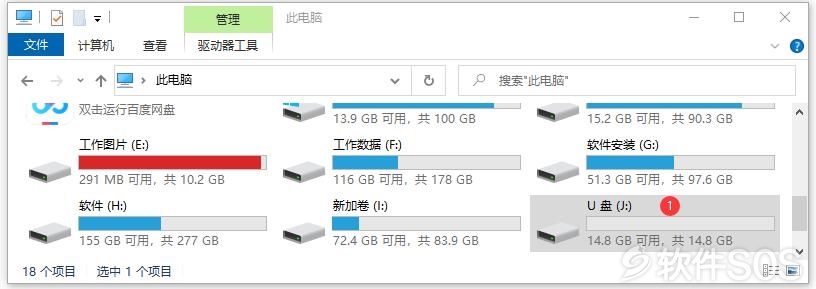
②插入U盘后,右击【U盘】选择【格式化】。
注:U盘制作系统启动器后,都需要格式化,有重要的数据,记得保存下来。
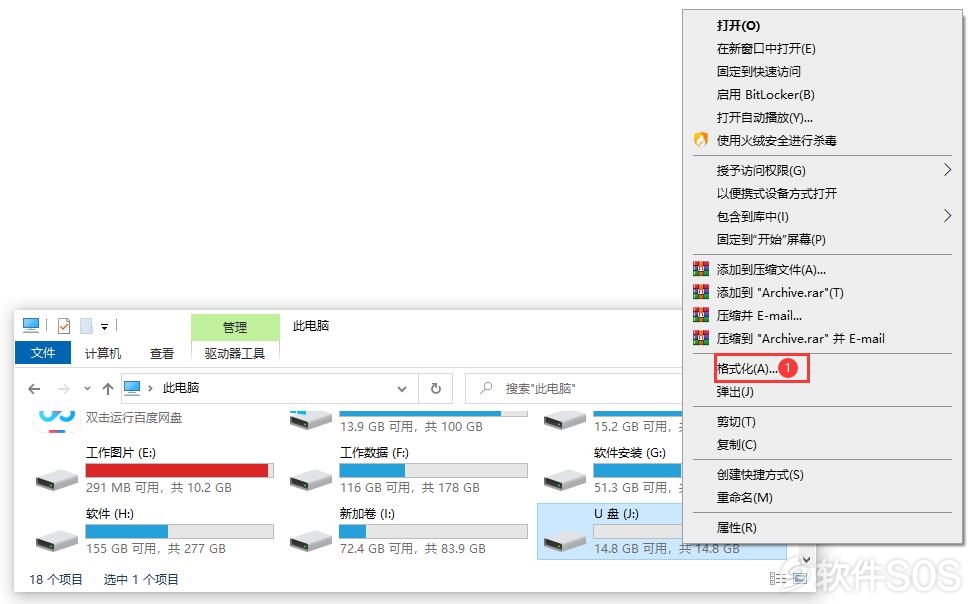
③弹出【格式化 U 盘】界面,①文件系统选择【NTES】格式,②点击【开始】。
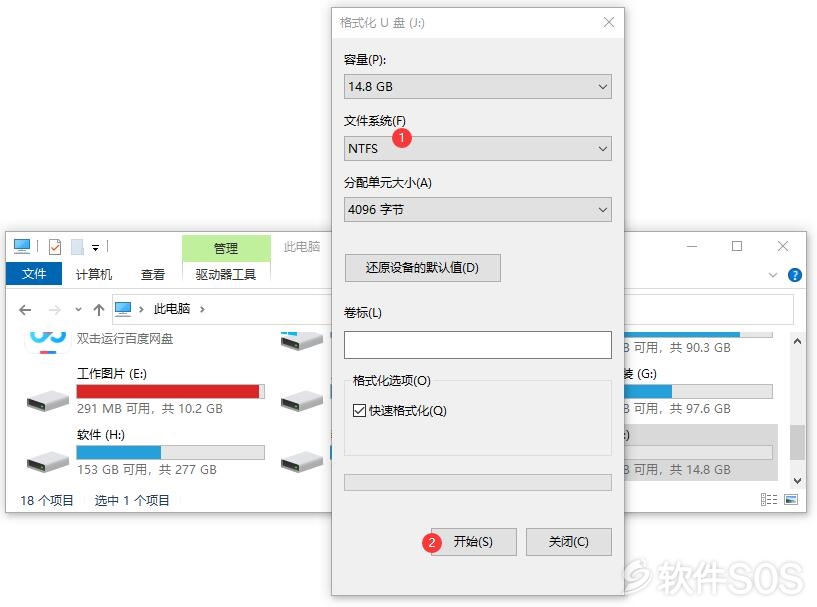
④提示:格式化删除所有数据,点击【确定】。
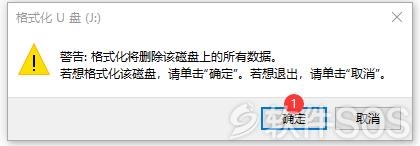
⑤格式化完成,点击【确定】。
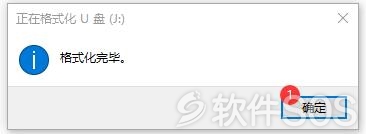
⑥回到下载文件中,双击运行【PE系统】进行制作。
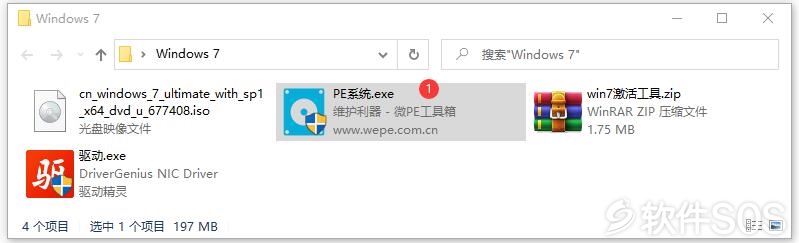
⑦进入PE系统程序,点击右下方第一个【U 盘符号】。

⑧弹出【安装PE到U盘】,确认写入U盘正确,点击【立即安装进U盘】。
安装方法:方案一: UEFI/Legacy全能三分区方式(推荐)
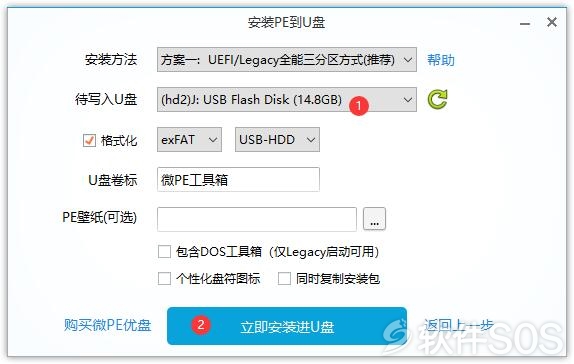
⑨准备就绪,点击【开始制作】。
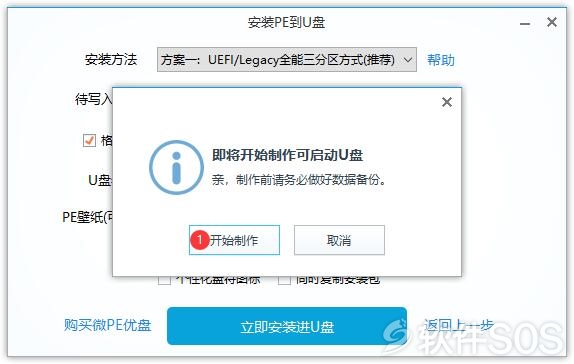
⑩完成制作U盘系统,点击【完成安装】。
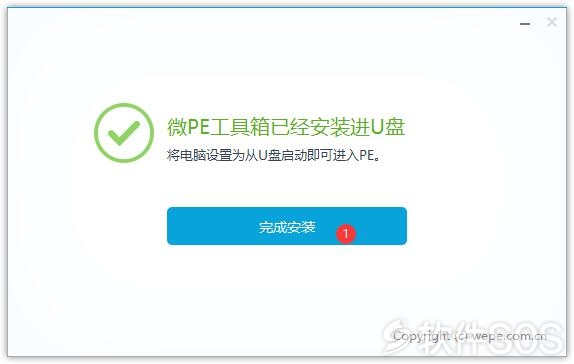
2、制作完成U盘系统后,把下载的 ①【镜像】,②【PE系统】,③【win激活工具】,④【驱动】都复制进去U盘。镜像复制到U盘后,Windows 7 U盘系统制作完成。

3、进入 微PE系统教程:
注意:设置电脑从U盘启动
笔记本:按照品牌 台式机:按主板厂商 注:不知道的小伙伴可以使用下载的【驱动精灵】来查看电脑品牌或者主板。
提示:制作好的U盘需先插进电脑
①制作好的U盘需先插进电脑,重启电脑。开机画面出现立刻按【快捷键】,进入【Bios】。按笔记本的品牌(台式机按主板厂商)选择启动热键,热键对应如下表:
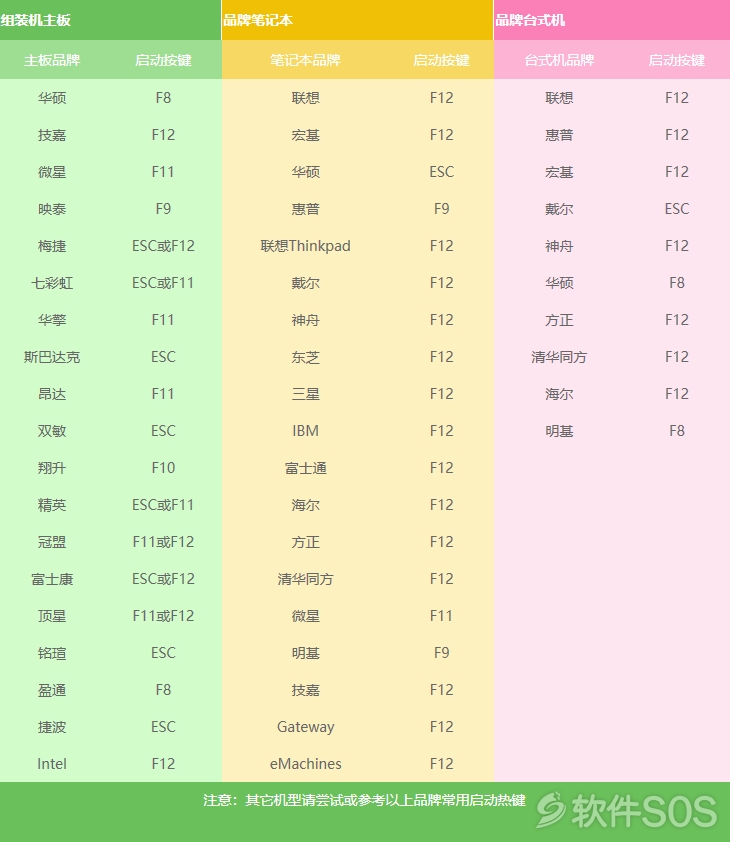
②进入【Bios】后,需要设置为 U盘 启动,一般是把【USB:xxx】调到第一,使用 F10 保存,进入。
由于不同电脑进入Bios设置U盘启动各有差异,以下仅供参考。
提示:进入Bios设置选择【USB启动】。具体可以百度自己笔记本品牌或者台式机主板,进入U盘启动的方式。
注:不同机型BIOS界面可能有细微区别,请以实际机型为准。

注:如果电脑系统安装完成后,不能进入系统:需要在Bios设置至【Startup】项目,到【UEFI/Legacy Boot】选项。
如:安装32位WinXP、32位Win7系统,或者BIOS+MBR安装Win8/Win10(不推荐!!!)进行如下设置:
按下【回车】键打开设置菜单,将默认的【Both】修改为【Legacy Only】。
如:UEFI+GPT 方式安装64位的Win7进行如下设置:
按下【回车】键打开设置菜单,将默认的【Both】修改【UEFI Only】。
注:不同机型BIOS界面可能有细微区别,请以实际机型为准。
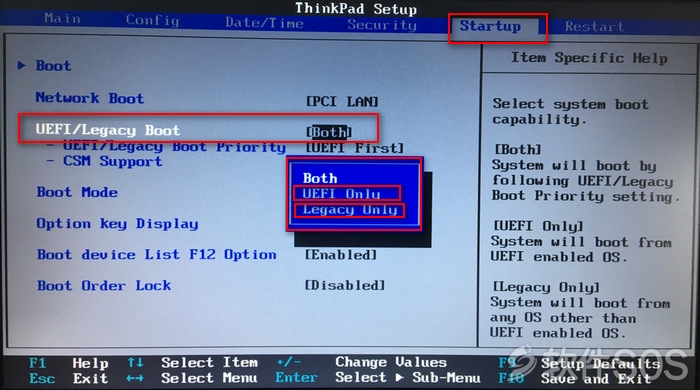
方法二、使用硬盘安装
适用环境:如果系统能开机,我们可以把【微PE工具箱】安装进系统。不用进入 Bios 。
①打开下载文件,双击运行【PE系统】。
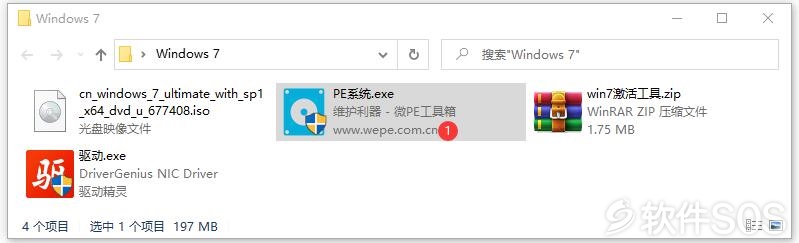
②进入PE系统程序,点击中间【立即安装进系统】。
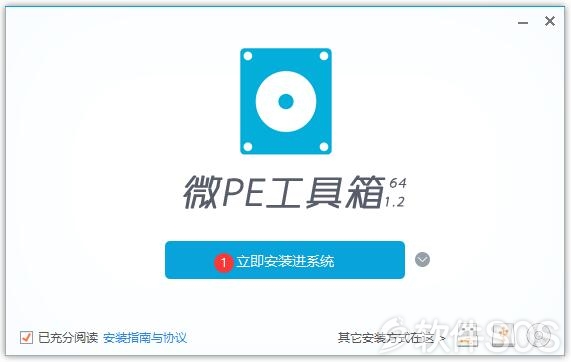
③微PE系统安装进开机启动项完成,点击【完成安装】。
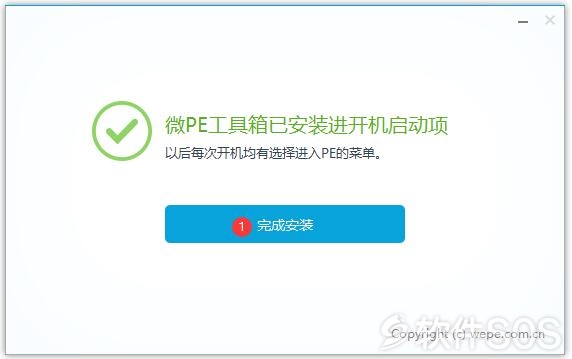
④重启电脑。提示选择操作系统,选择点击【微 PE 工具箱】。
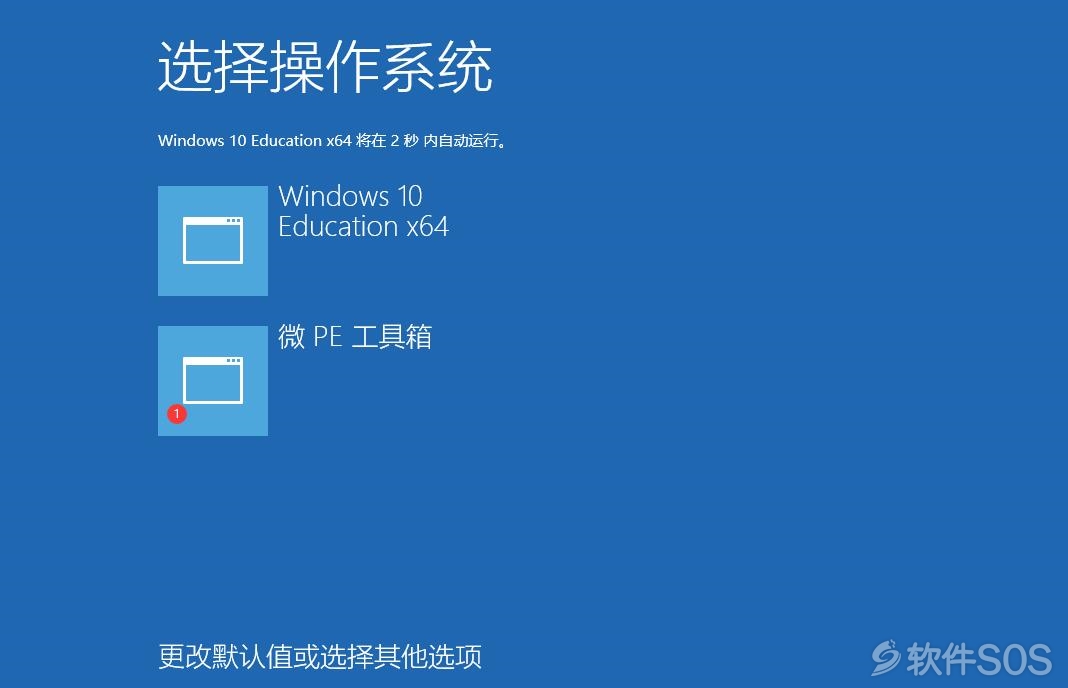
系统快速安装教程:
右上方的U盘或者微PE直接进入下方的界面:
提示:下方是快速安装系统教程,没提供格式化系统盘教程,需要格式化其他文件,建议使用分区工具,注意不要格式化下载文件所在的盘。
4、由【U盘微 PE 工具箱】或者是直接从【微PE工具箱系统】进入,下方界面:
①打开【CGI备份还原】。
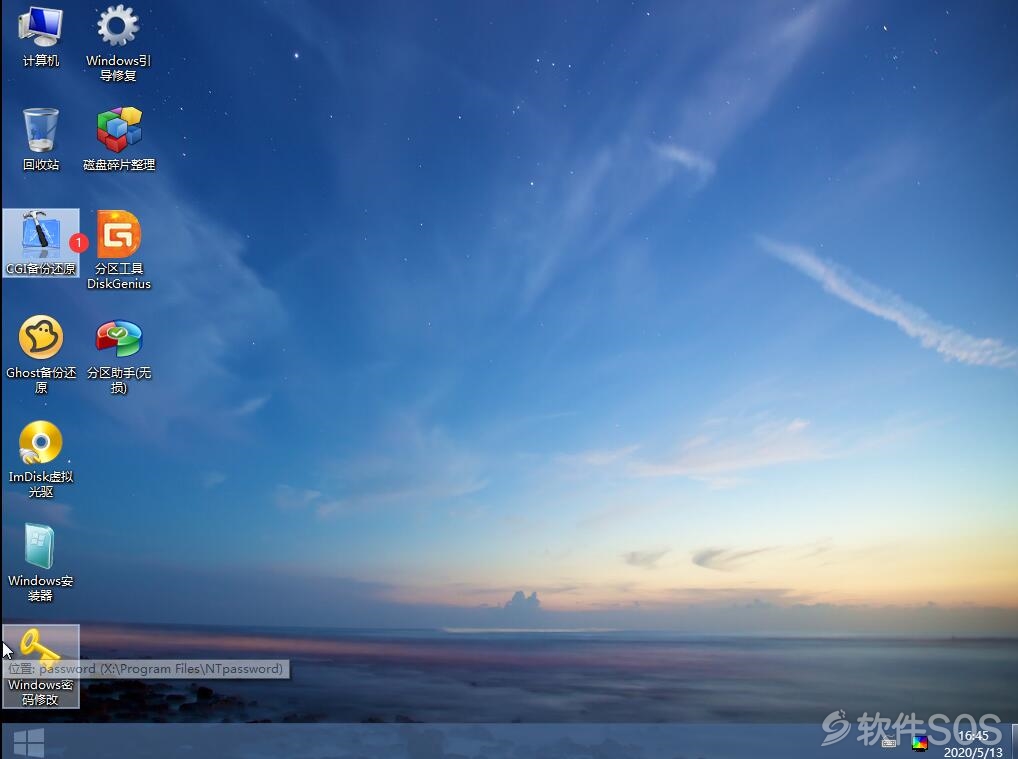
5、进入CGI备份还原:
①选择【还原分区】。
②选择需要安装的系统【C】盘。
③点击【...】选择镜像。
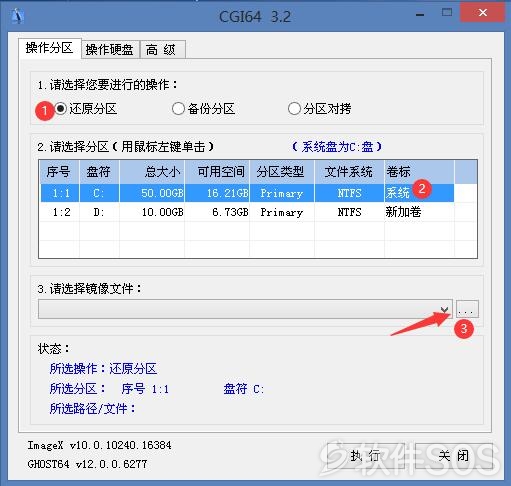
6、进入选择镜像,镜像格式是【iso】。
①【U盘安装】在U盘中选择镜像。
②直接从微PE工具箱进入,在保存的D盘中选择【镜像】。
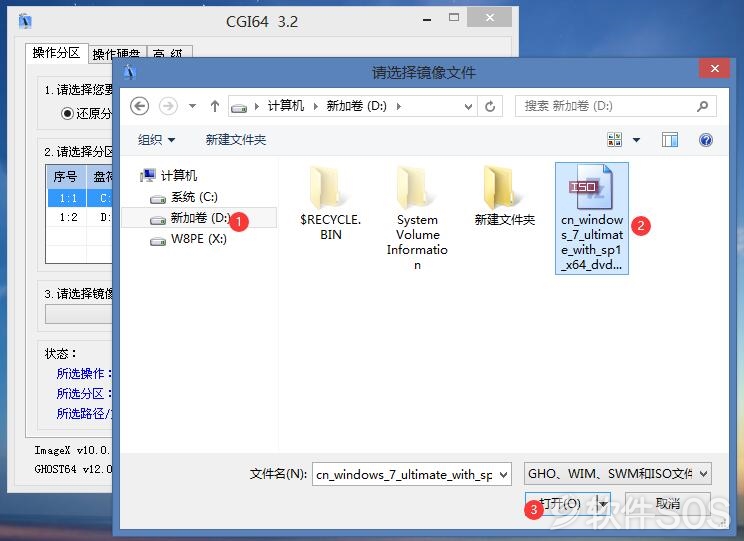
7、选择完成镜像后,弹出【Windows 7 版本】。
建议选择①旗舰版,②点击【确定】。
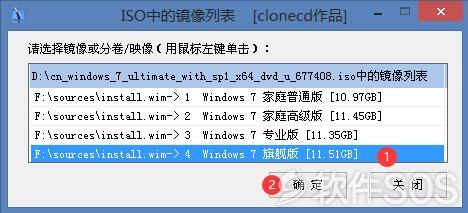
8、选择完成 Windows7 版本后,点击【执行】。
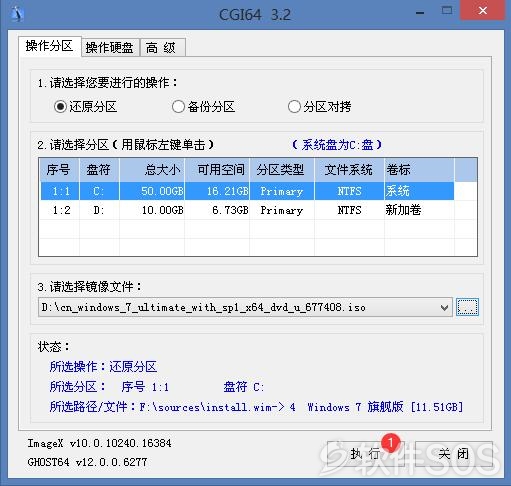
9、默认【修复引导】,①勾选重启,点击【确定】。
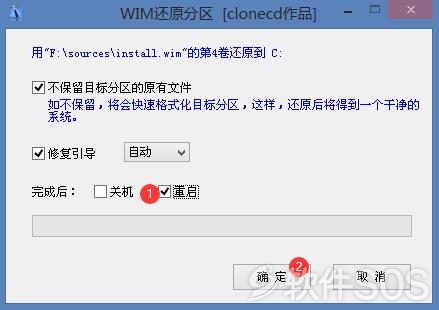
10、然后等待【系统还原成功】。
注:大概10到20分钟

11、还原成功后系统会自动重启安装。
提示:①U盘安装还原成功时(100%),可以拔掉U盘。
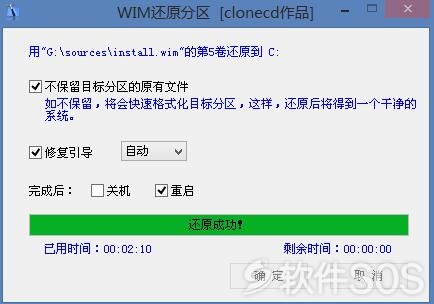
12、系统正在安装,期间电脑会重启数次。(大概30分钟
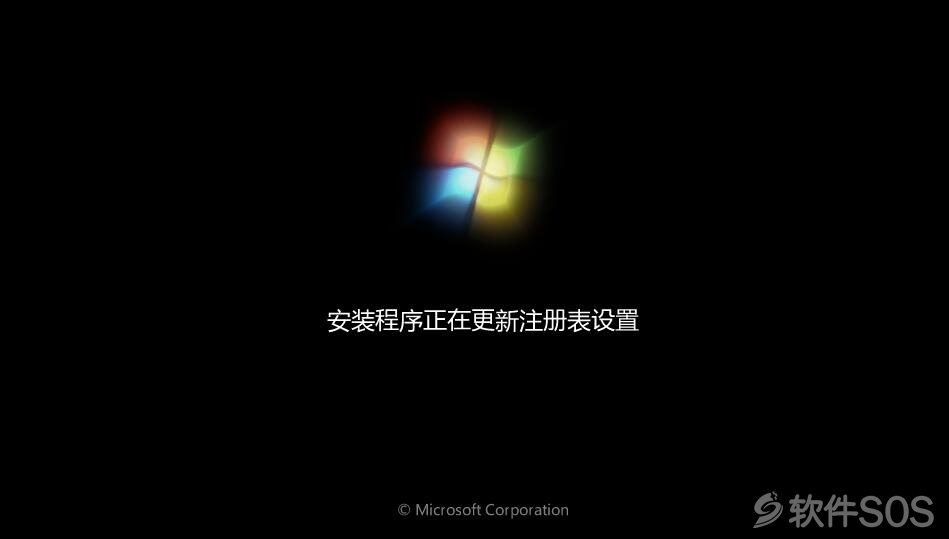
注:如果电脑系统安装完成后,不能进入系统:需要在Bios设置至【Startup】项目,到【UEFI/Legacy Boot】选项。
如:安装32位WinXP、32位Win7系统,或者BIOS+MBR安装Win8/Win10(不推荐!!!)进行如下设置:
按下【回车】键打开设置菜单,将默认的【Both】修改为【Legacy Only】。
如:UEFI+GPT 方式安装64位的Win7进行如下设置:
按下【回车】键打开设置菜单,将默认的【Both】修改【UEFI Only】。
注:不同机型BIOS界面可能有细微区别,请以实际机型为准。
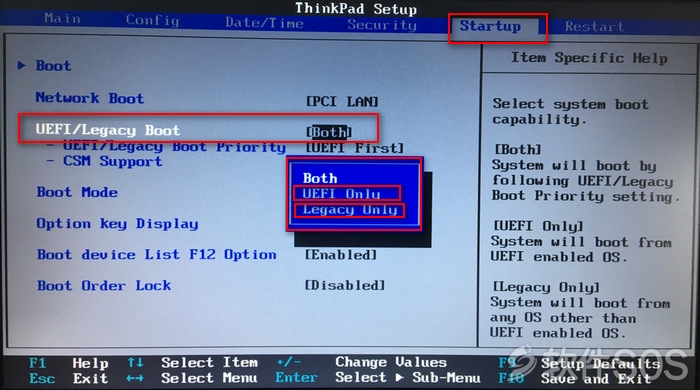
![]()
安装完成,进入【Windows 7】设置界面。
1、默认【国家或地区】,【时间和货币】,【键盘布局】,点击【下一步】。
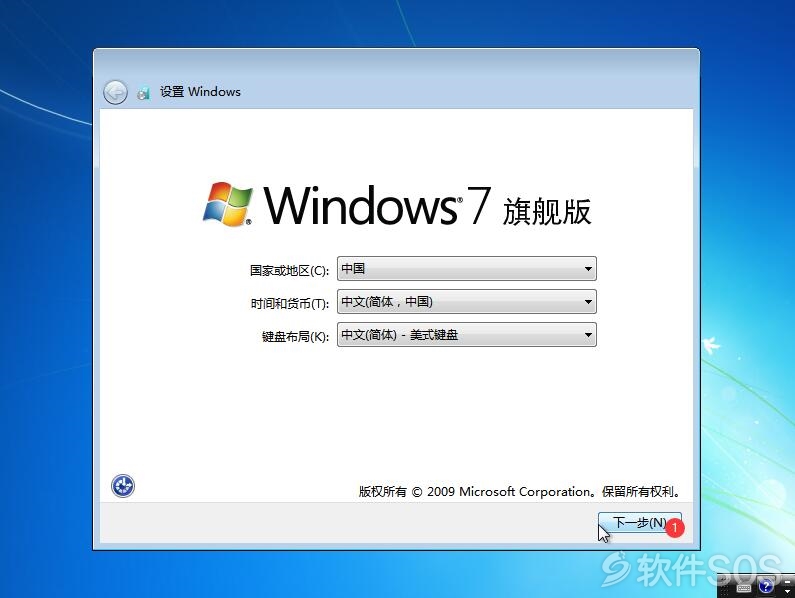
2、键入用户名:建议英文名称,点击【下一步】。
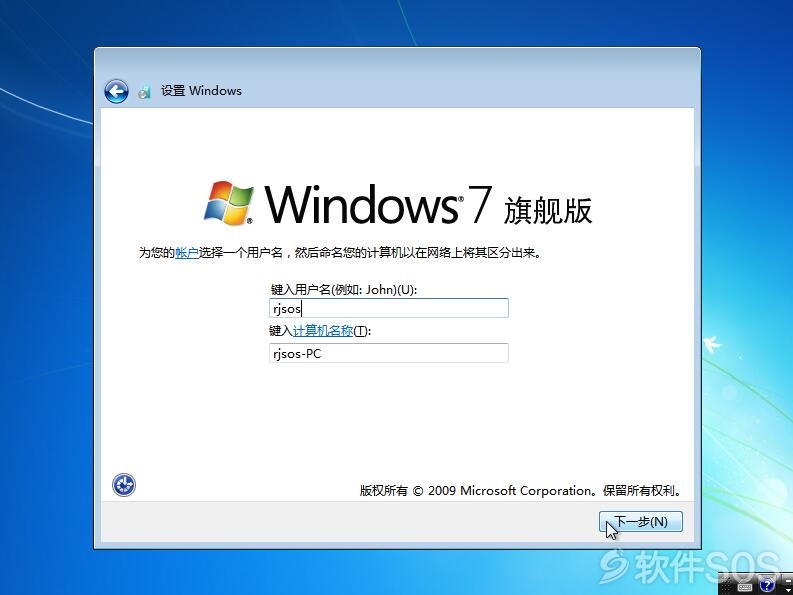
3、自行设置【密码】,然后点击【下一步】。
注:密码可以不设置,懒人一般都不设置密码。
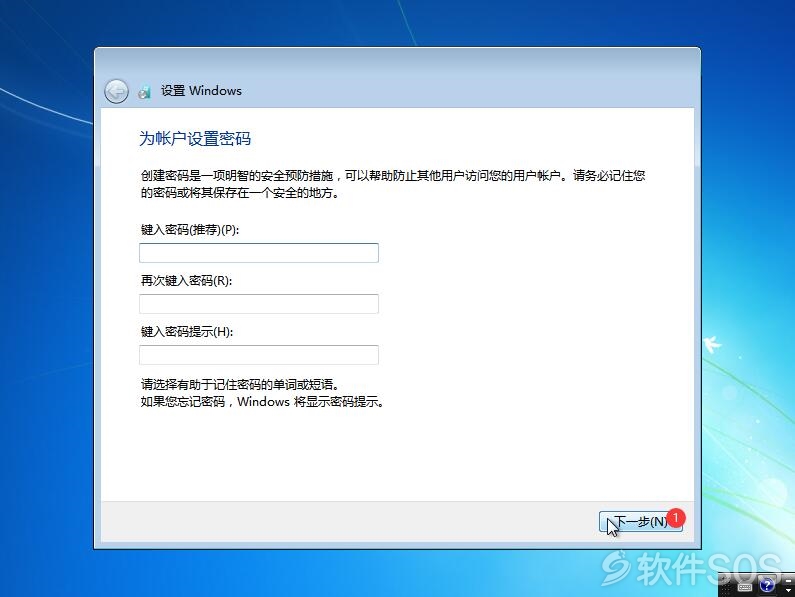
4、提示:键入您的Windows产品密钥,点击【跳过】。
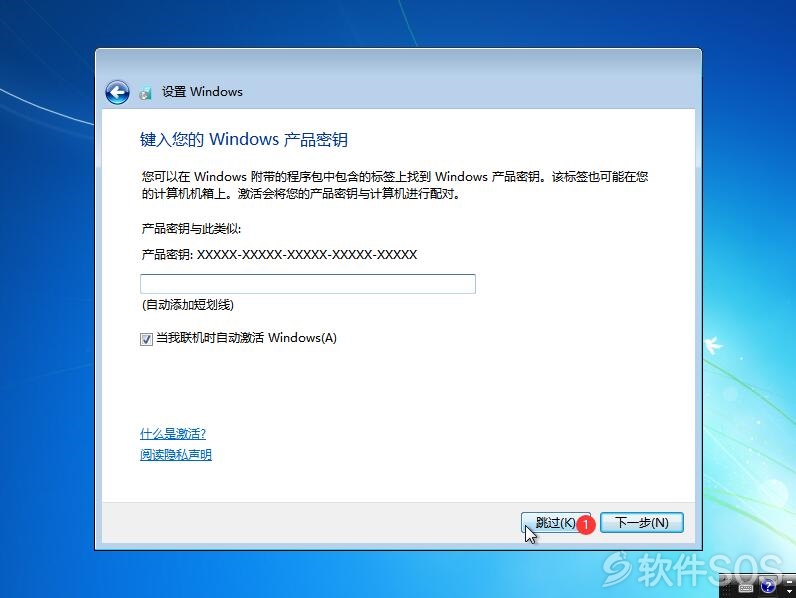
5、进入许可条款,①勾选【我接受许可条款】,②点击【下一步】。
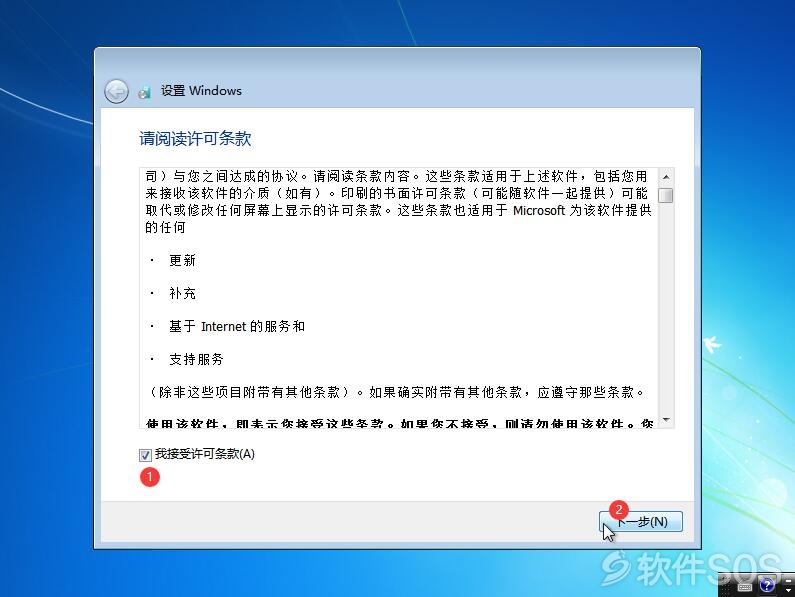
6、帮助您自动保护计算机以及提高Windows的性能,选择【以后询问我】。
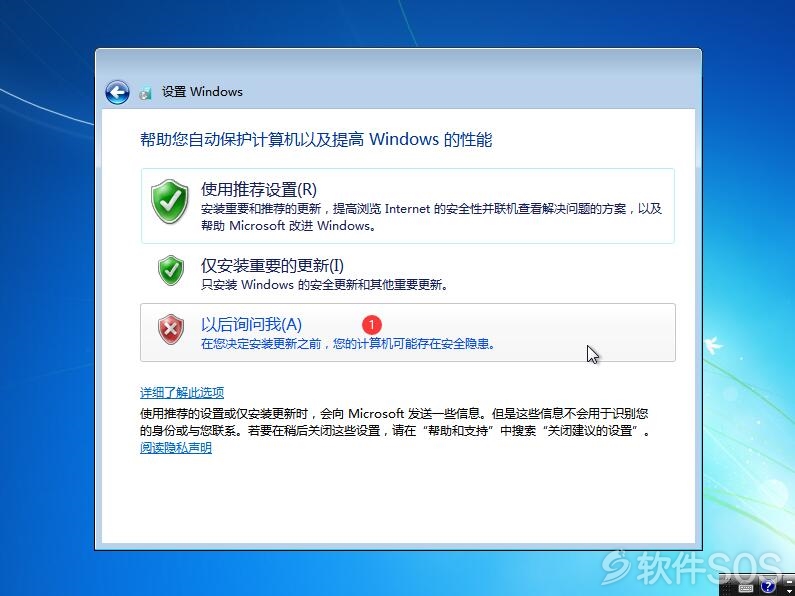
7、查看时间和日期设置,中国地区默认,点击【下一步】,等待进入【Windows 系统】。
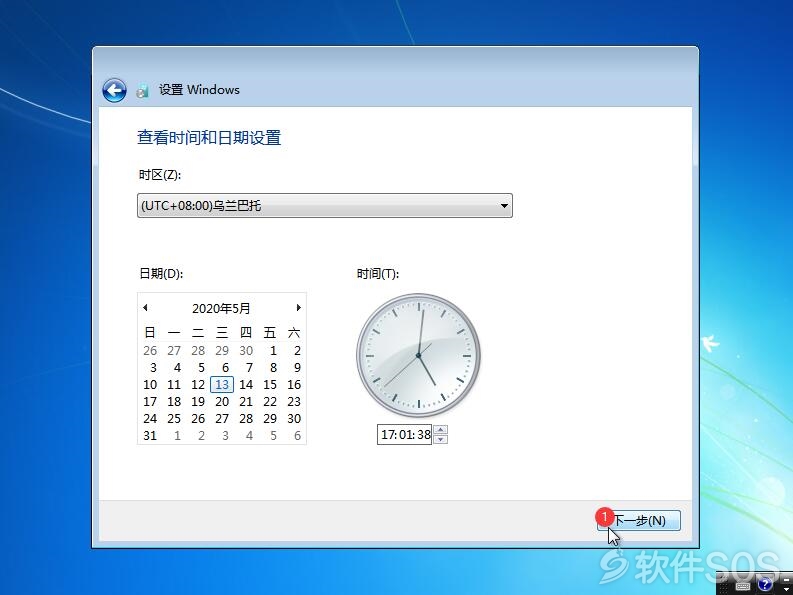

系统安装和设置完成,Windows 7 需要自己安装驱动,不自带网卡驱动。
安装驱动:
①打开放在D盘的下载文件,双击运行【驱动精灵】。
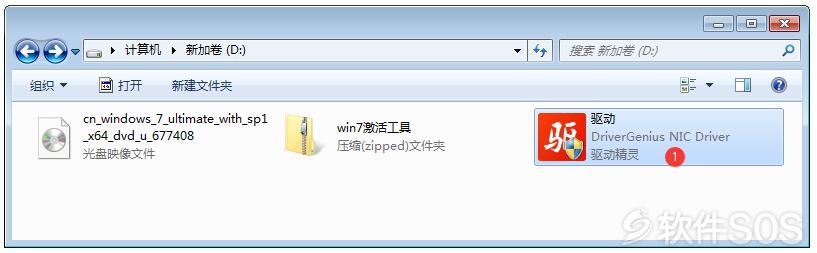
②点击【立即检测】,提示无法网络,把自己需要的网卡驱动先安装,再安装其他所有驱动。
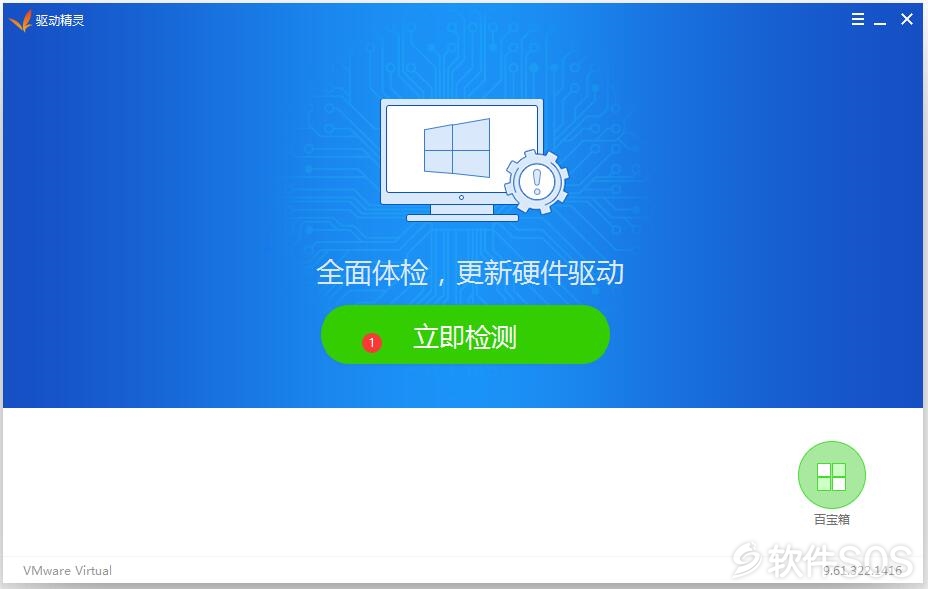
激活系统:
1、回到D盘的下载文件中,点击打开【win7激活工具】。
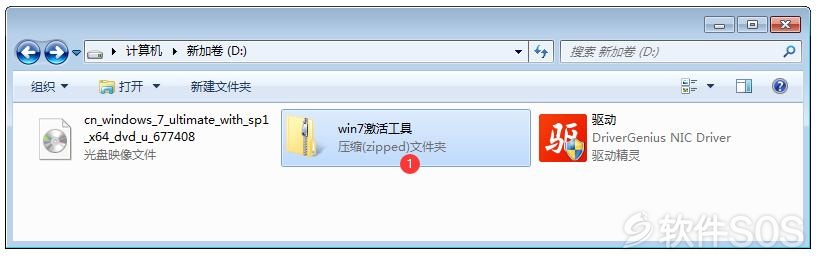
2、进入解压文件中,右击【win7激活工具】,再点击【打开】。
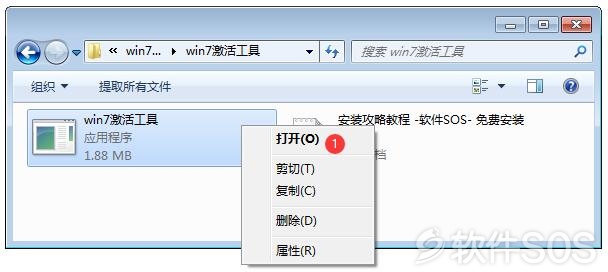
3、提示是否提示还是运行,点击【运行】。

4、进入win7激活工具,默认【OEM模式】,点击【一键激活Windows和Office】。
注:该激活工具为【小马KMS激活】,测试无毒,无木马。
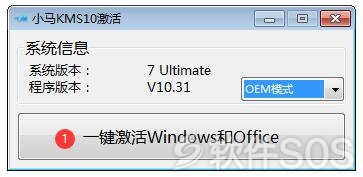
5、Window 7 激活完成,点击【确定】,再重启电脑即可。
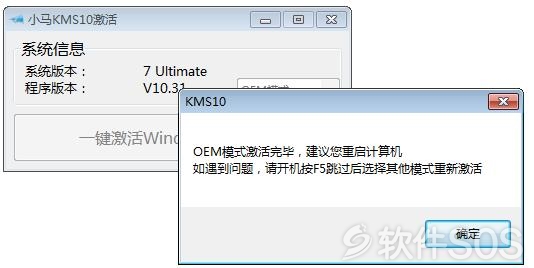
评论列表
+加载更多